Was ist Apple TV Single Sign-On?
Die Apple TV und iOS App-Stores bieten Zugriff auf Inhalte aus einer Vielzahl von Quellen, von denen Sie sich bei vielen mit Ihrem Kabelabonnement anmelden. Um jedoch jeden einzelnen zu autorisieren, bevor Sie etwas sehen können, müssen Sie manchmal zum App-Entwickler gehen Startseite, geben Sie einen Autorisierungscode von Ihrem Gerät ein und melden Sie sich dann bei Ihrem TV-Anbieter an Information. Glücklicherweise verfügt das Apple TV über eine Single-Sign-On-Funktion, um diesen Vorgang zu vereinfachen.
Diese Anweisungen gelten für Apple TVs mit tvOS 10.1 oder höher und iPhones und iPads mit iOS 10.2 oder höher. Single Sign-On ist nur in den USA verfügbar.

Was ist Apple TV Single Sign-On?
Getreu seinem Namen können Sie beim Single Sign-On einmalig die Zugangsdaten Ihres TV-Anbieters eingeben und automatisch verwenden kompatible Apps. Wenn Sie es nicht verwenden, müssen Sie jedes Mal online gehen und sich bei Ihrem Anbieter anmelden, wenn Sie eine neue App herunterladen. Sie müssen dies nicht jedes Mal tun, wenn Sie es öffnen, aber die Ersteinrichtung kann komplizierter sein, als Sie möchten, wenn Sie nur fernsehen möchten.
Sobald Sie Single Sign-On aktiviert haben, ruft Ihr Apple TV oder iOS-Gerät Ihre Anbieterinformationen jedes Mal ab, wenn Sie ein kompatibles erhalten app, und Sie müssen nicht Ihren Laptop herausnehmen, um einen Autorisierungscode einzugeben, nur um die neue Staffel Ihrer Lieblingssendung zu sehen.
Hunderte von TV-Anbieter und Dutzende von Apps in den USA unterstützen Single Sign-On. Die Chancen stehen also ziemlich gut, Ihre gehört dazu.
Um Single Sign-On vollständig nutzen zu können, müssen sowohl Ihr Anbieter als auch die von Ihnen verwendete App kompatibel sein. Während sowohl tvOS- als auch iOS-Geräte es unterstützen, unterstützen dieselben Apps die Funktion nicht unbedingt auf verschiedenen Plattformen.
So verwenden Sie Single Sign-On auf Apple TV
Wenn Sie das Kabel nicht durchtrennt haben und immer noch eine Kombination aus Streaming und Standardkabel für Ihre Unterhaltungsbedürfnisse verwenden, wenden Sie sich an Ihren TV-Anbieter Konto öffnet einige zusätzliche Optionen auf Ihrem Apple TV. So stellen Sie sicher, dass Sie diese Informationen nur einmal eingeben müssen, egal wie viele neue Apps Sie herunterladen.
-
Gehe auf deinem Apple TV zu Einstellungen.

Auswählen Benutzer und Konten.
Klicken TV-Anbieter.
Auswählen Einloggen.
-
Suchen oder suchen Sie in der Liste nach Ihrem TV-Anbieter und wählen Sie ihn aus.
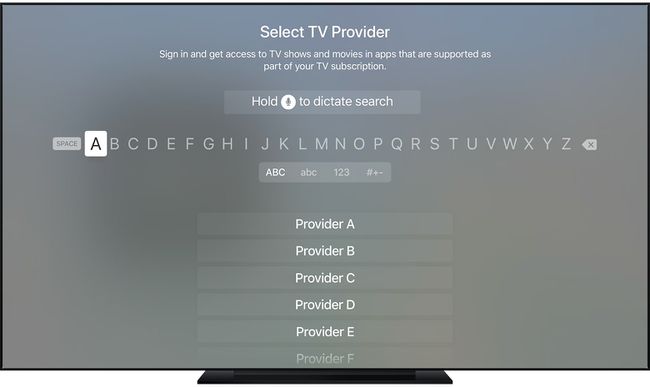
Apfel Geben Sie Ihre E-Mail-Adresse ein oder wählen Sie sie aus der Liste der zuvor verwendeten aus, falls vorhanden.
Geben Sie Ihr Passwort ein und wählen Sie Fertig.
Wenn Ihr Apple TV Sie nicht auffordert, Ihre Anmeldeinformationen einzugeben, nachdem Sie Ihren Anbieter ausgewählt haben, bedeutet, dass Sie keinen Zugriff auf die Funktion haben und dennoch Ihr Passwort eingeben müssen, um sich zu autorisieren Apps.
So verwenden Sie Single Sign-On unter iOS
Sie benötigen kein Apple TV, um diese Funktion zu nutzen. Ihr iPhone, iPad und iPod Touch können viele der gleichen Apps verwenden.
Offen Einstellungen, und wählen Sie TV-Anbieter.
Wählen Sie Ihren Anbieter aus der Liste aus.
-
Geben Sie Ihre Anmeldeinformationen ein und tippen Sie auf Einloggen in der oberen rechten Ecke.
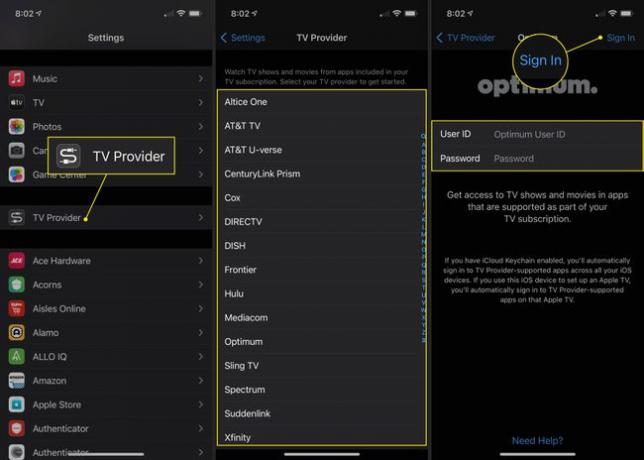
So finden Sie Apps, die mit Single Sign-On auf Apple TV kompatibel sind
Dutzende von Apps funktionieren mit Single Sign-On, und Sie können sich direkt von Ihrem Apple TV aus ein Bild davon machen.
Öffnen Sie auf Ihrem Startbildschirm die Appstore.
Bleiben Sie auf der Registerkarte "Empfohlen", auf der Sie beginnen sollten.
Wähle aus TV-Anbieter Symbol. Wenn Sie bereits angemeldet sind, suchen Sie möglicherweise auch nach dem Logo Ihres Anbieters.
Wenn Sie ausgewählt haben TV-Anbieter Suchen Sie im vorherigen Schritt nach Ihrem Fernsehunternehmen und wählen Sie es aus. Dadurch wird eine Auswahl an Apps bereitgestellt, die mit Single Sign-On funktionieren.
Wenn Sie eine gewünschte App gefunden haben, wählen Sie sie aus und laden Sie sie dann von der Download-Seite herunter.
So ändern Sie Ihren TV-Anbieter für Single Sign-On
Wenn Sie bei einem neuen Unternehmen ein besseres Angebot oder einen besseren Service gefunden haben, sollten Sie diese Informationen auf Ihren Geräten aktualisieren. So tauschen Sie Ihren alten Anbieter gegen einen neuen aus.
-
Gehe in tvOS zu Einstellungen > Konten > TV-Anbieter.
Wenn Sie iOS verwenden, gehen Sie zu Einstellungen > TV-Anbieter.
Tippen Sie auf den Namen Ihres TV-Anbieters.
Auswählen TV-Anbieter entfernen.
Suchen Sie Ihren neuen Anbieter in der Liste und melden Sie sich mit Ihren Zugangsdaten an.
